Crear un Estimado
El estimados pueden vincularse a las tarifas o crearse directamente en un proyecto o trabajo.
Si desea crear un estimado asociado a una tarifa específica, consulte nuestra lección 3 en la sección de contratos.
Para generar un estimado bajo un Proyecto o Trabajo, debe navegar hasta el documento en el que desea generar el presupuesto, presione la opción "+" y elija "estimate"
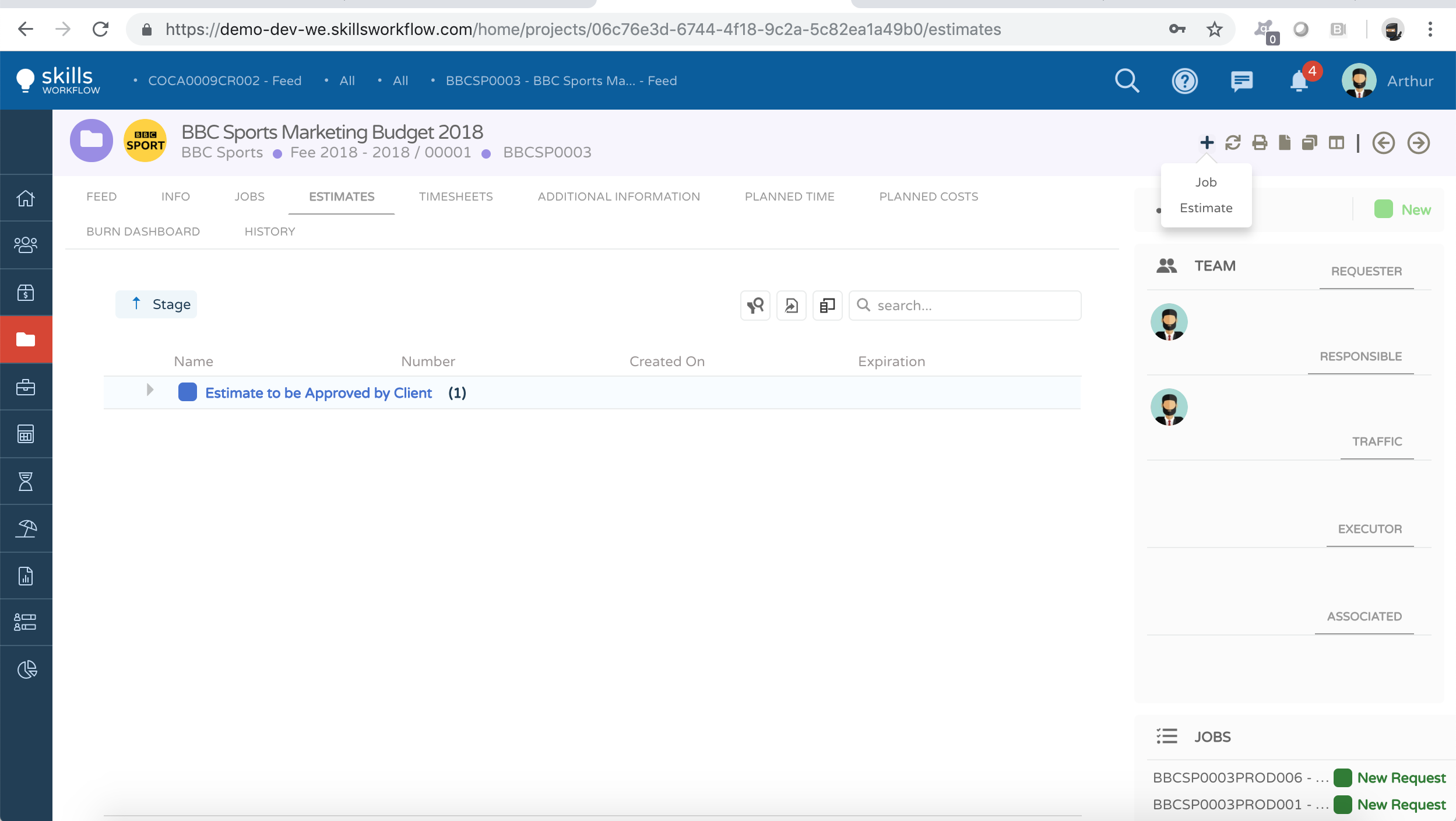
Preencha os seguintes campos:
-
Departamento - El sistema sugerirá el departamento de usuario de forma predeterminada, pero puede seleccionar otros departamentos planificables y configurar diferentes flujos de trabajo si es necesario.
-
Estimate Tipo - Puede tener varios tipos de presupuesto que permitirán diferentes configuraciones, como flujos de trabajo, informes extraíbles, etc.
-
Presiona ok y envía la publicación. El sistema mostrará un mensaje emergente con la confirmación de que el presupuesto se creó correctamente.
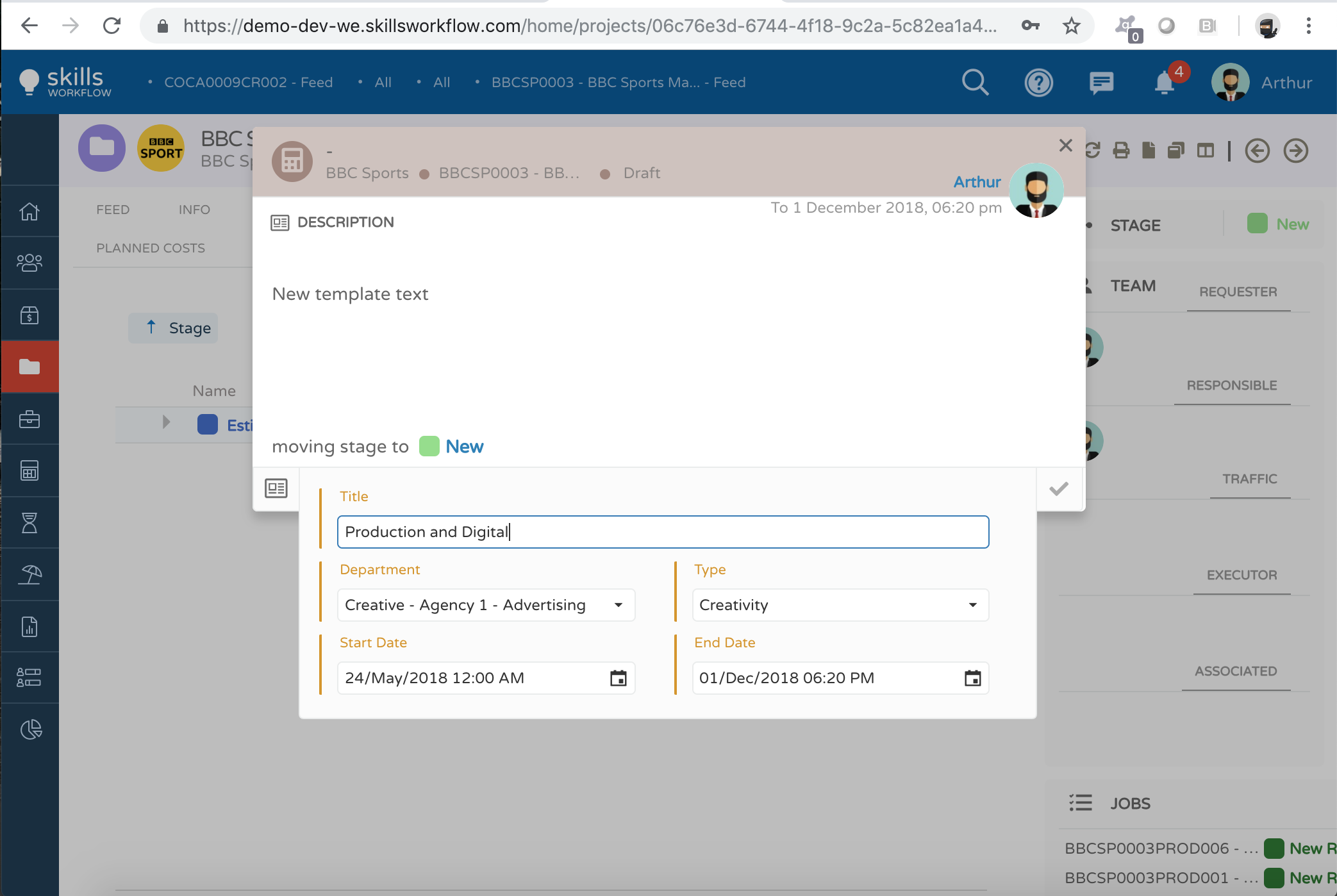
En la pestaña Información puede completar los siguientes campos:
-
Condición de Pagamento - Puede ser heredado del Cliente o elegido manualmente
-
Moneda - Se puede heredar de la moneda predeterminada definida en la empresa o elegirse manualmente.
-
Rate Card and Rate Card Column - Se puede heredar del Cliente o seleccionar manualmente.
-
Overheads and Margins - Definido manualmente para cada estimate (opcional).
Para comenzar a construir los detalles de su estimación, navegue en la pestaña Cotizaciones donde encontrará 4 secciones diferentes:
-
Entregables - estos son los servicios vendidos al cliente (cada línea puede representar entregas reales, es decir, proyectos/jobs; una tarifa mensual o cualquier otra estructura que desee utilizar para desglosar su Estimmado.
-
Servicios - Este es el primer componente de la estimación. Estos se relacionan con proveedores externos.
-
Gastos - Este es el segundo componente de la estimación. Transporte, alimentación, hotel, son solo algunos ejemplos de gastos que aquí se pueden estimar.
-
Recursos - Este es el componente final de la estimación. Representa los recursos internos/horas-hombre que se están analizando.
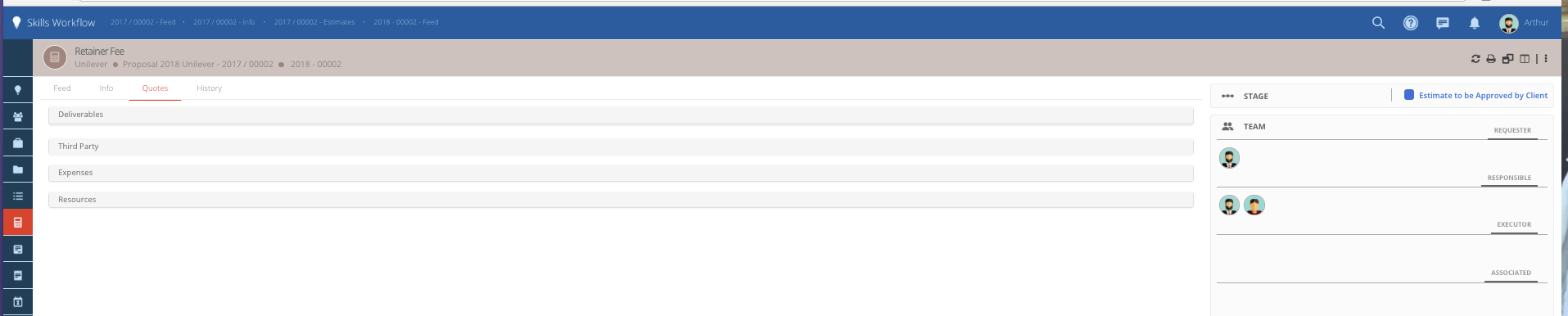
Para crear nuevas cotizaciones debe:
-
Presiona sobre "+" para crear un entregable a estimate
-
Cada entregable puede representar un mes en la tarifa de retención; un servicio, etc
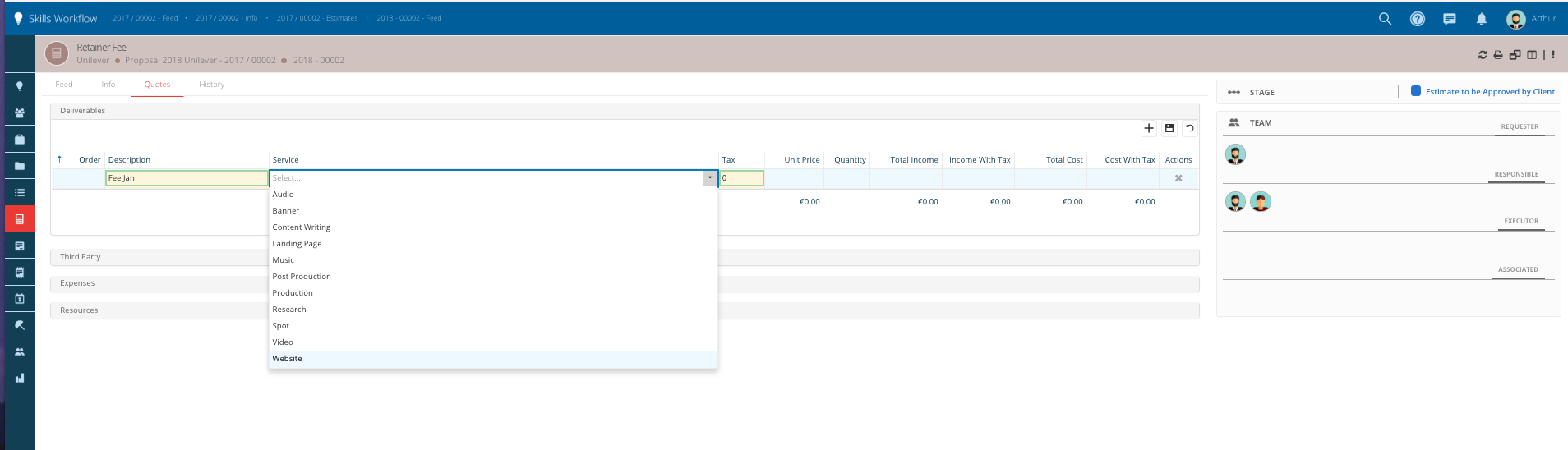
- Para cada Entregable debe incluir:
-
Descripción - Escriba un nombre que describa lo que le está vendiendo al Cliente.
-
Servicio - Elija el tipo de servicio que está cotizando.
-
Impuesto- Puede provenir directamente del Cliente o ingresarse manualmente.
Para comenzar a citar al Tercero, haga clic en la palabra Servicio y se abrirá la sección.
-
Seleccione el producto que desea cotizar en el menú desplegable.
-
Presiona "+" para agregar detalles de la estimate
-
La descripción y el servicio se heredarán de la línea de entrega.
-
Seleccione el proveedor (costes externos), condiciones de pago del proveedor.
-
Costo unitario y costo por cantidad (#).
-
Complete el % de tarifa o el valor para obtener su valor de venta.
-
Presiona guardar.
-
Repita el proceso si necesita agregar varios costos externos.
Tenga en cuenta que puede tener varios costos externos en una línea de cliente. Dependerá de cómo desee mostrar los detalles del presupuesto a los clientes.
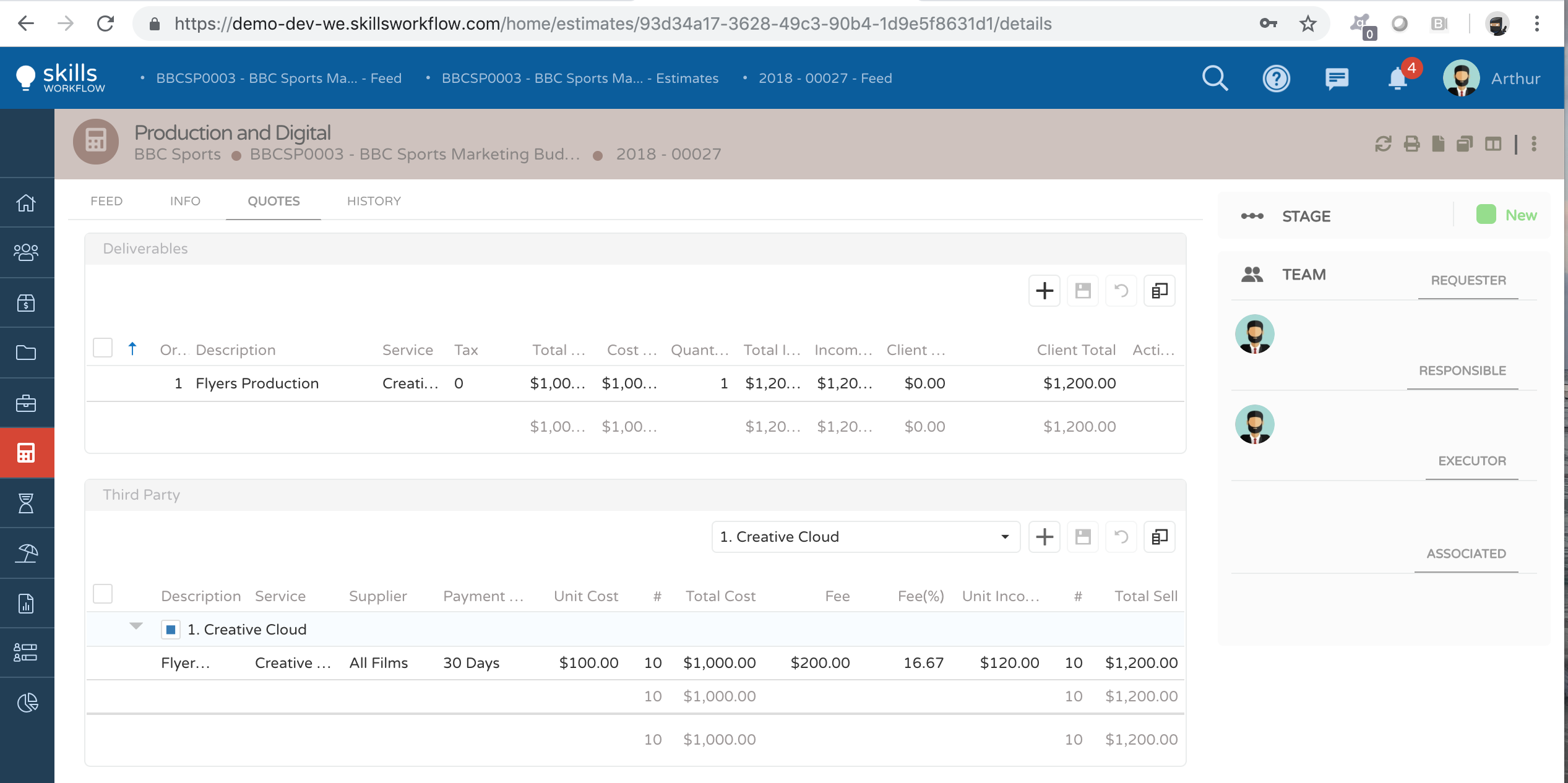
Para comenzar a cotizar los gastos, haga clic en la palabra "Gastos" y se abrirá la sección.
-
Seleccione el producto que desea cotizar en el menú desplegable.
-
Presiona "+" para agregar detalles de la estimación.
-
Seleccione el tipo de gasto que necesita cotizar (por ejemplo, Comidas, Hotel).
-
Complete el costo unitario y la cantidad #.
-
Presiona guardar.
-
Repita el proceso si necesita agregar varios gastos.
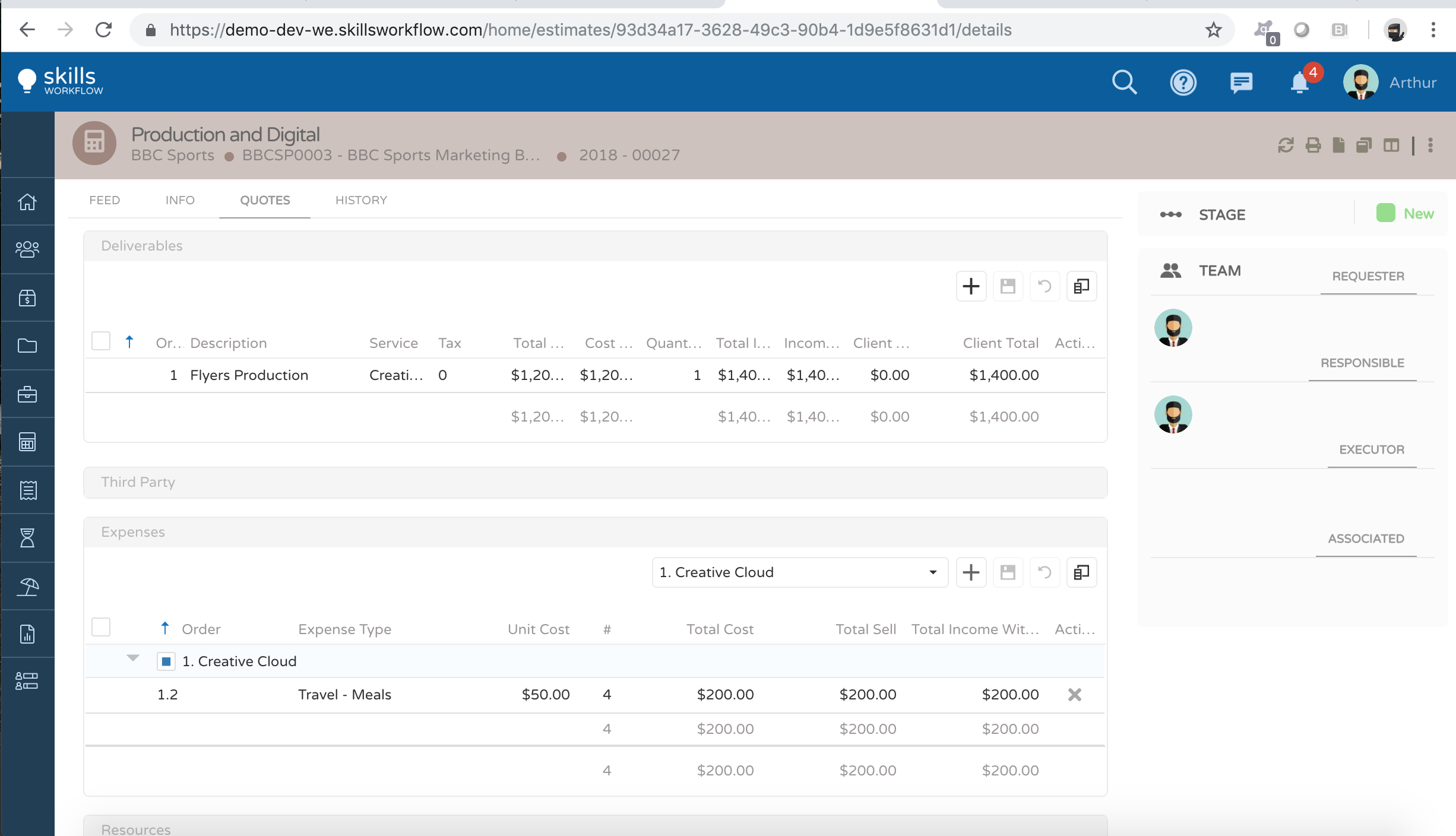
Para comenzar a citar los recursos, haga clic en la palabra "Recursos" y se abrirá la sección.
-
Seleccione el producto que desea cotizar en el menú desplegable.
-
Presione "+" para agregar Detalles de la estimación o agregue varias Tipologías a la vez haciendo clic en el botón Icono de Tipologías.
-
Puede abarcar en función de tipologías (es decir, títulos) y/o Usuarios específicos.
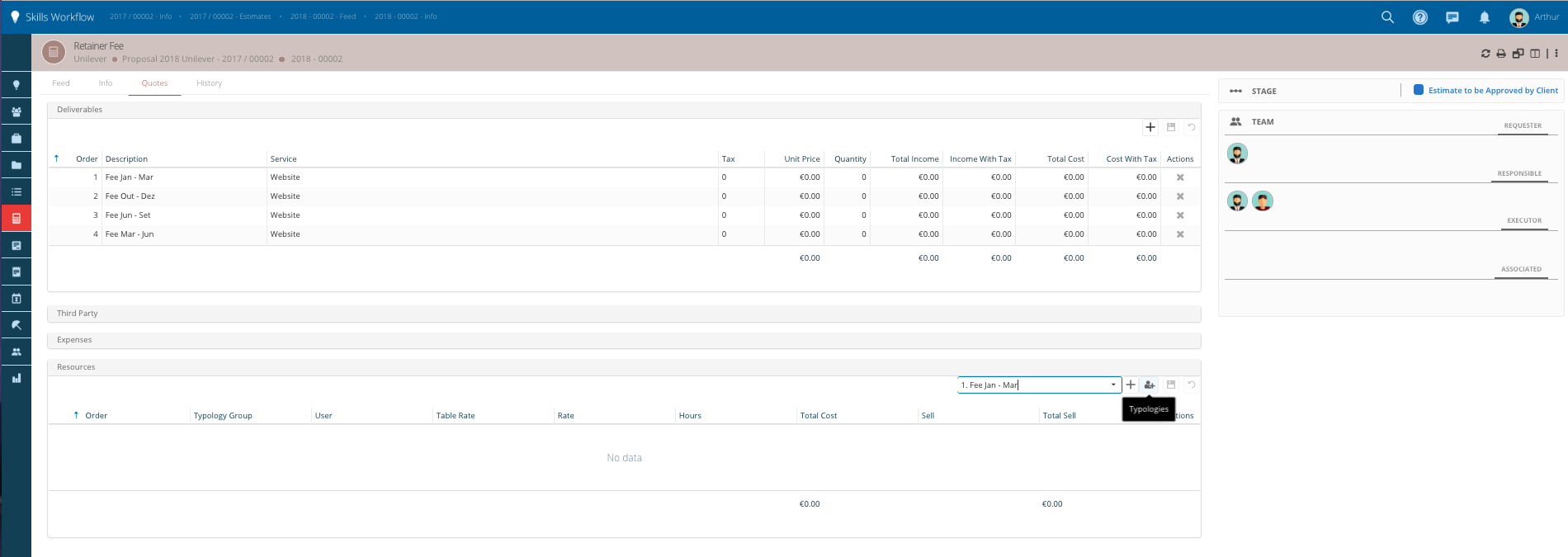
Para cada Tipología tendrás que rellenar los siguientes campos obligatorios:
-
Tarifa de Tabla - Se hereda automáticamente de la tarifa de mesa elegida anteriormente en la pestaña Información.
-
Costo unitario -Automáticamente igual que la tarifa de la tabla, pero se puede cambiar manualmente. Se utiliza sólo si se desea utilizar una tarifa diferente a la de la Rate Card elegida (tarifa de tabla).
-
Horas - Número de horas que se venden al cliente.
-
Total Costo - Horas x Costo Unitario.
-
Ingreso por unidad - Coste Unitario + Margen*.
-
Venta total - Costo Total + Margen* o Ingreso Unitario x Horas.
*El Margen es el definido en la pestaña Información del Presupuesto.
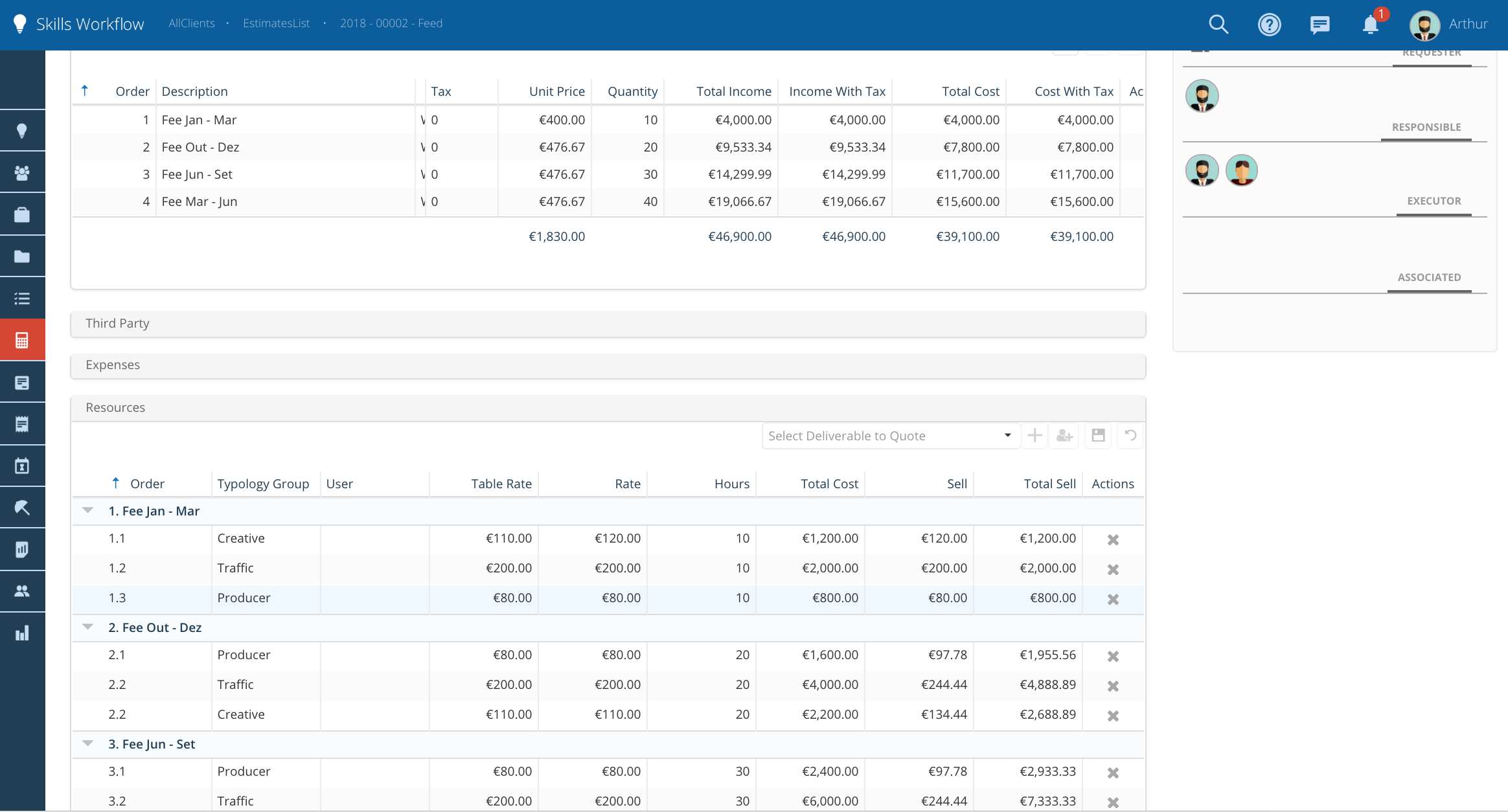
A medida que ingresa los valores, el total por Entregable en la sección Entregables en la parte superior se actualizará automáticamente.
Tenga en cuenta que cada columna individual de la estimación está controlada por roles de acceso.
Tenga en cuenta que puede tener varios costos, gastos y recursos externos en una línea de cliente. Dependerá de cómo quieras mostrar los detalles del presupuesto a los clientes.